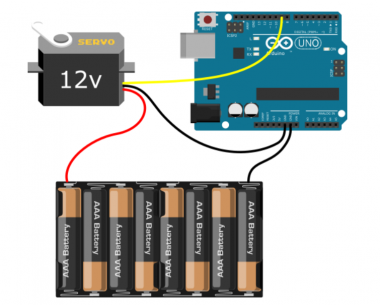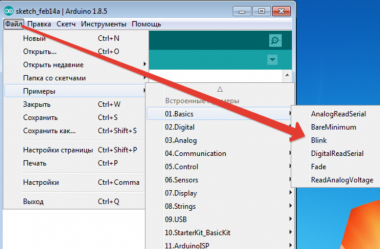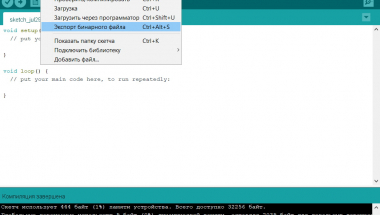Подключение DHT11, DHT22 к Arduino
Датчики температуры и влажности DHT 11 и DHT 22 к Ардуино – отличное решение для создания проектов «смарт» домов и простых метеостанций. Сенсоры надежны в эксплуатации (даже довольно длительной), просты в подключении и управлении, доступны по стоимости.
Сегодня говорим об устройстве, которое обладает двойным функционалом: возможностями гигрометра и сенсора температуры. Поставляется в двух вариантах, потому выглядит следующим образом:
![]()
![]()
Вторую версию легче использовать – именно ее рекомендуют новичкам и начинающим пользователям.
А теперь рассмотрим технические параметры DHT11:
![]()
Не забывайте проверять полярность подключения, чтобы прибор не вышел из строя (может перегреться).
![]()
Нам понадобились такие аппаратные компоненты как: микроконтроллер Uno, рассматриваемый в статье сенсор, комплект проводов.
Для считывания информации с датчиков, проверки их работоспособности и просто тестирования нам понадобится специализированный софт – DHT-sensor. Скачать библиотеку можно ТУТ: https://github.com/adafruit/DHT-sensor-library
Важное значение имеет правильная инсталляция библиотеки (с этим часто возникают проблемы). Дадим несколько подсказок:
Выбираем и загружаем стандартный (уже существующий) скетч: Examples – DHT - DHTtester:
![]()
Открываем Serial Monitor (монитор последовательного порта), используя сочетание клавиш Ctrl+Shift+M либо через меню Инструменты. Проверяем показания влажности и температуры:
![]()
Надеемся, что материал был для вас полезным и информативным. Всем успешной компиляции!
Сегодня говорим об устройстве, которое обладает двойным функционалом: возможностями гигрометра и сенсора температуры. Поставляется в двух вариантах, потому выглядит следующим образом:


Вторую версию легче использовать – именно ее рекомендуют новичкам и начинающим пользователям.
А теперь рассмотрим технические параметры DHT11:
- питание: 3-5 Вольт;
- потребляемый ток: 2,5мА (Max значение);
- интервал измерения влажности: 20% - 80% (точность: до 5%);
- диапазон измеряемых температур: 0 - 50 градусов (погрешность: 2%);
- размеры: 15,5 х 12 х 5,5 мм.
- питание: аналогично;
- частота – до 0,5 ГЦ;
- один цифровой выход - скорость измерения: около 2 сек;
- максимальное значение тока при преобразовании: 2,5 мА;
- диапазон измерения влажности: 0% - 100% (погрешности: 2% - 5%);
- температурный диапазон: - 40 …– 125 градусов;
- габариты: 15,1 х 25 х 5,5 мм.
Подключение DHT11 к Arduino
Этот сенсор довольно популярен в среде Ардуино, его можно без проблем подключить к платам Arduino Uno, Mega, Nano. Мы выбрали первый вариант сборки. Обратите внимание на схему подключения:
Не забывайте проверять полярность подключения, чтобы прибор не вышел из строя (может перегреться).
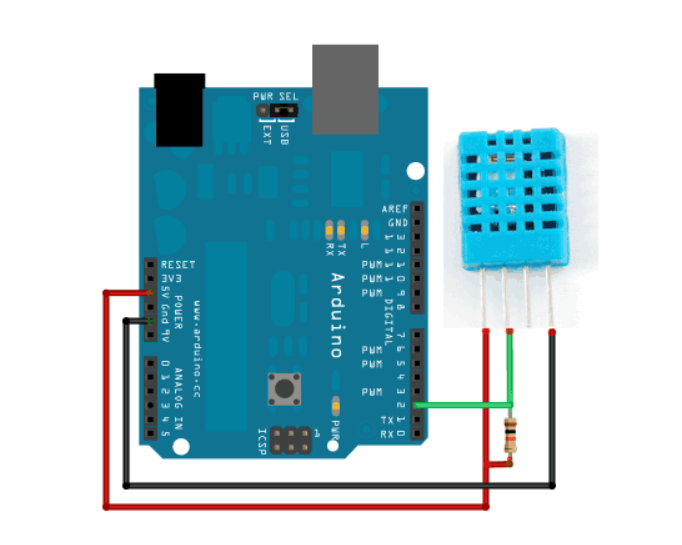
Нам понадобились такие аппаратные компоненты как: микроконтроллер Uno, рассматриваемый в статье сенсор, комплект проводов.
Для считывания информации с датчиков, проверки их работоспособности и просто тестирования нам понадобится специализированный софт – DHT-sensor. Скачать библиотеку можно ТУТ: https://github.com/adafruit/DHT-sensor-library
Важное значение имеет правильная инсталляция библиотеки (с этим часто возникают проблемы). Дадим несколько подсказок:
- Когда вы сохранили папку с ПО на свой девайс, следует переименовать ее и проверить наличие основного файла под названием dht.cpp.
- Перемещаем папку с библиотекой в папку среды разработки arduinosketchfolder/libraries/.
- Не забываем перезагрузить Arduino IDE.
Выбираем и загружаем стандартный (уже существующий) скетч: Examples – DHT - DHTtester:
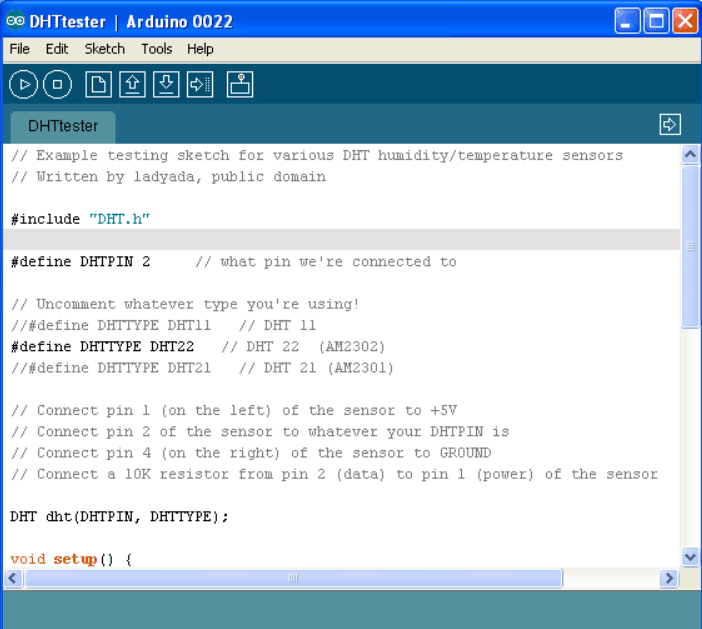
Открываем Serial Monitor (монитор последовательного порта), используя сочетание клавиш Ctrl+Shift+M либо через меню Инструменты. Проверяем показания влажности и температуры:

Надеемся, что материал был для вас полезным и информативным. Всем успешной компиляции!
Похожие новости
Подключаем сервопривод к Ардуино, скетчи, библиотеки и все что для этого нужно...
Адресная светодиодная лента на Arduino – отличное решение для создания SMART освещения в любом помещении либо создания цветомузыки ∕ эффекта декоративной...
Инструкция по установке скетчей в платы Arduino или аналоги....
Как загрузить Hex-файл в Arduino IDE, что это такое и как с ним работать - говорим сегодня в новой информационной статье. Тема выбрана не случайно, многие...
Сегодня мы поговорим о том, как подключить ESP32 к Ардуино. Данная инструкция больше подходит для Windows девайсов (хотя и для других операционных систем типа...